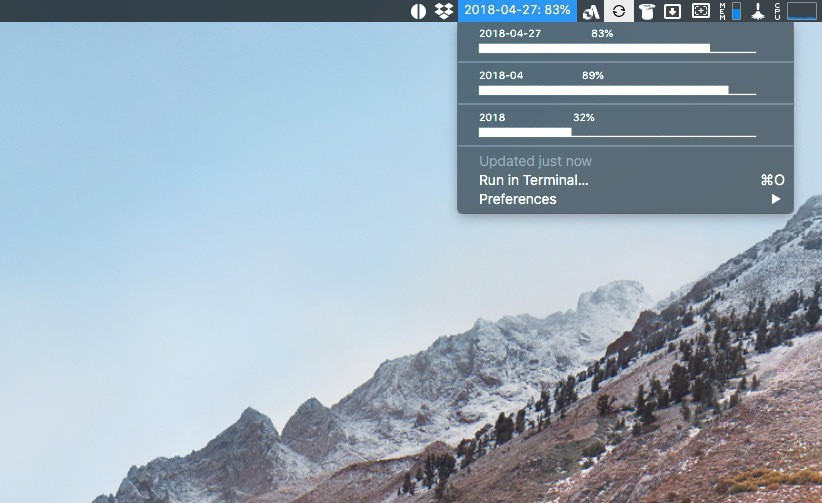
先日、年月日の進捗状況をバッテリーメーター風に表示できるMac用メニューバーアプリ「Progress Bar OSX」を紹介しました。
同アプリはユニークなアイデアを実装した興味深いアプリですが、5ドルの有料アプリでかつ試用版も準備されていないため実際に購入したという方は少ないかもしれません。
今回、Hacker Newsのコメント欄を読んでいたところ、Mac用の万能メニューバーユーティリティ「BitBar」を利用して、Progress Bar OSX風の機能を実現するプラグインが存在することがわかりました。
今回はこのプラグインを使用し、BitBarでプログレスバーを表示する方法を紹介したいと思います。
BitBarのインストール
BitBarをインストールするには「brew cask」を使用するのが簡単です。
brew cask install bitbar
もしくはGitHubのリリースページから最新のzipファイルをダウンロードし、手動でappファイルをアプリケーションフォルダにコピーしてもかまいません。
初回実行すると、プラグインフォルダを選択するダイアログが表示されます。ここでは例えば「~/Documents/BitBar」など適当な空のフォルダを選んでおきましょう。
プラグインの作成と実行
BitBarのプラグインの仕組みはシンプルで、シェルスクリプトなどを使用して作成できます。今回はGitHubで公開されているprogress.10s.shを使用します。
リンク先に掲載されてるシェルスクリプトの内容を、プラグインフォルダの中にprogress.10s.shとして保存し、実行ビットを付けておきます。
cd ~/Documents/BitBar vim progress.10s.sh chmod +x progress.10s.sh
これでプラグインの準備が完了しました。
BitBarのメニューで「Refresh All」を選ぶとメニューバーに「日」の進捗状況がパーセントとして表示されます。クリックすると「日」「月」「年」の進捗状況がプログレスバーとパーセントで確認できることがわかります。
なお上記シェルスクリプトはダークメニュー用に調整されているようです。通常のライトメニューバーを使用している場合、以下のように色を調節すると見やすいです。
#bitbar="size=10 color=#ffffff font='Fantasque Sans Mono'" bitbar="size=10 color=#000000 font='Fantasque Sans Mono'"
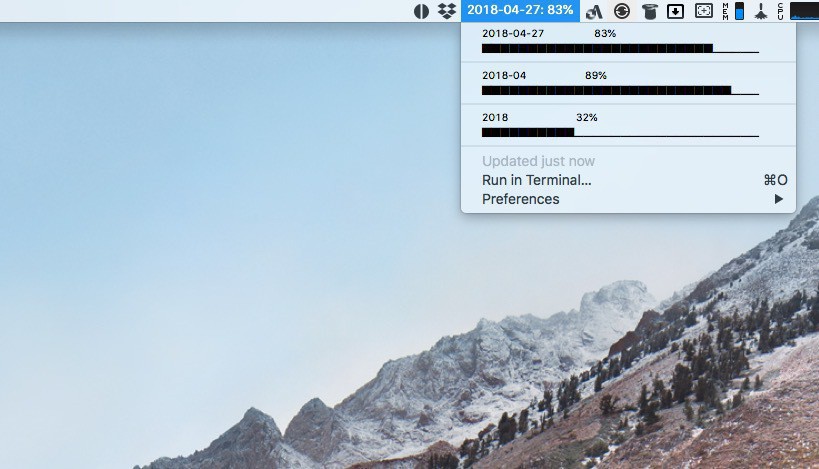
メニューバーに表示できるのは「日」だけで「日」「月」「年」の切り替えはできませんが、かなりいい線はいっていると思います。
まとめ
BitBarを利用すればProgress Bar OSXに近い機能を無料で実装することができます。自作派の方は自分なりのプログレスバーの作成にチャレンジしてみると面白いかもしれません。
| タイトル | BitBar | |
|---|---|---|
| 公式サイト | https://github.com/matryer/bitbar | |
| ソフトアンテナ | https://softantenna.com/softwares/6923-bitbar | |
| 説明 | スクリプトやプログラムの標準出力を可視化できるMacのメニューバーユーティリティ。 |








